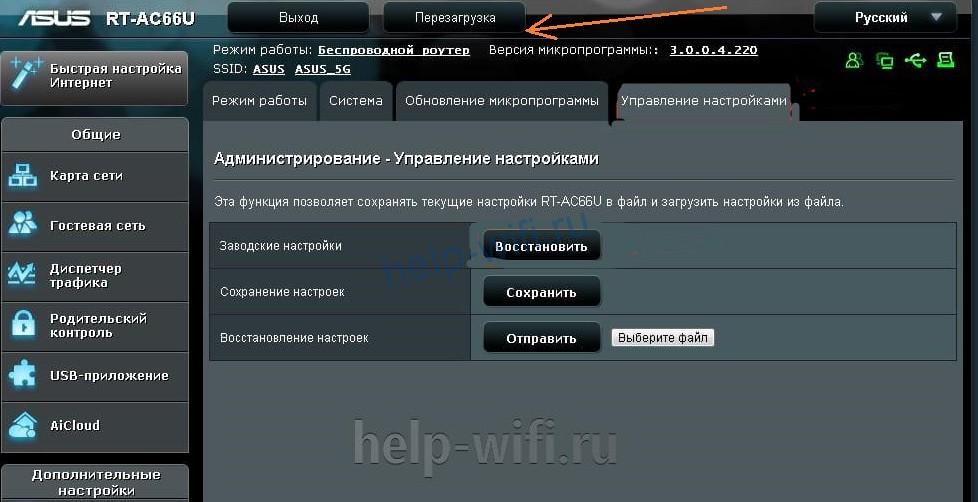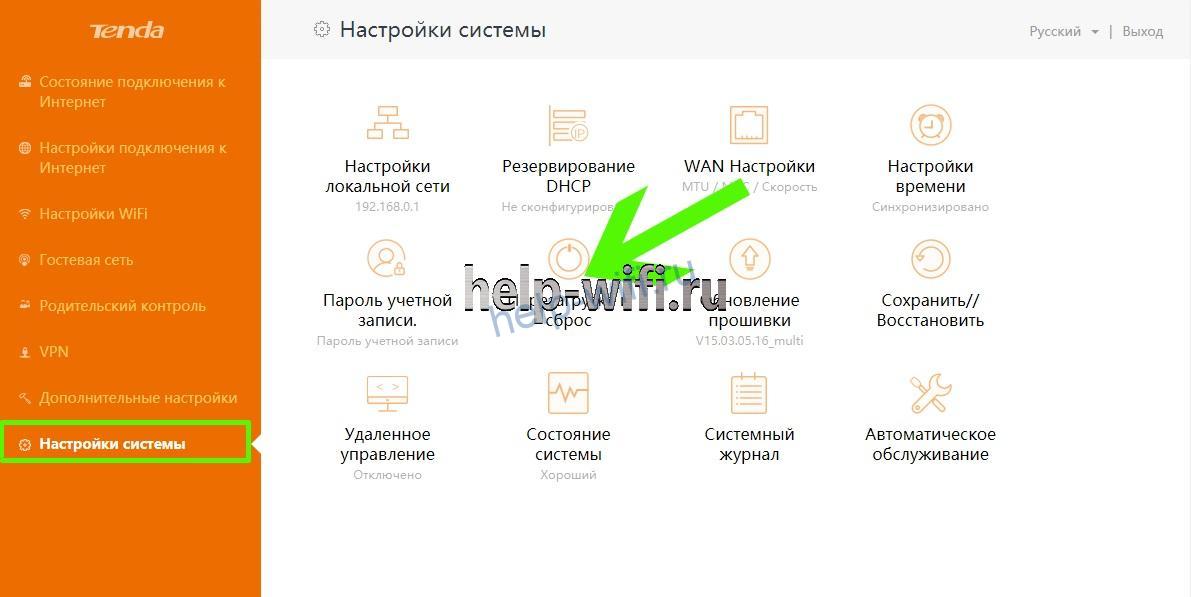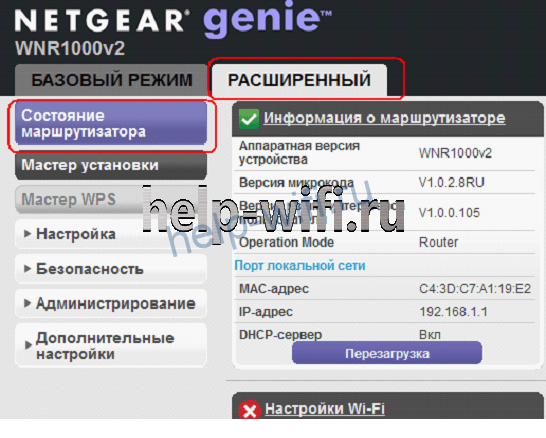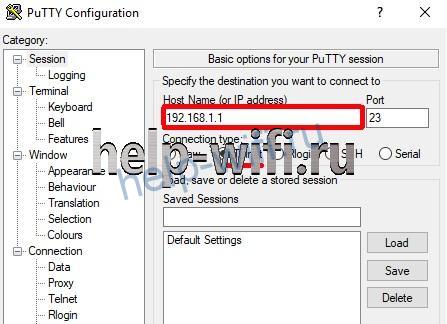Шутки шутками, но перезагрузка роутера действительно работает.
Многие почему-то считают, что роутер работает сам по себе, волшебным образом раздавая дома интернет и не требует никакого обслуживания. Это не так. Фактически, роутер — маленький узкоспециализированный компьютер, соединяющий все подключённые к нему устройства в локальную сеть и соединяющий её с каналом провайдера. У него есть свой блок питания, оперативная память, операционная система и программы, установленные в ней. И, как у любой техники, у роутера есть свои изъяны. Попросту говоря, он может глючить. Некоторые дешёвые роутеры состоят из багов почти полностью.
Компьютерное оборудование тонкое, чувствительное: перкуссионный метод обслуживания (удар кулаком, ногой, тяжёлым предметом) не приведёт к какому-либо положительному результату в силу отсутствия механических элементов, поэтому действовать нужно с умом.
Почему роутер глючит?
1) Программный сбой. Что-то внутри коробочки с антеннами просто зависло, так же как это иногда случается с вашим ПК, ноутбуком или телефоном. Может случилась какая-то критическая ошибка, может начала «течь память» — в результате накопления ошибок оперативная память роутера закончилась и он больше не может нормально работать, а может память фрагментировалась и работает слишком медленно — такое бывает от долгой бесперебойной работы. После перезагрузки всё придёт в изначальное, нормальное состояние.
Некоторые роутеры оснащены специальной защитой от неприятных инцидентов, которая сама перезагружает роутер, когда он виснет. Она же может незаметно перезагружать роутер примерно раз в сутки, чтобы он всегда работал стабильно.
2) Что-то случилось, но не у вас. Например, у провайдера произошла кратковременная потеря питания, а у вас из-за этого подвисла сессия. Эта проблема тоже лечится перезагрузкой — именно поэтому когда вы позвоните в техподдержку на том конце провода вам так упорно будут предлагать это сделать. Провайдеры интернет-услуг присваивают роутерам временный IP-адрес, который периодически меняется. Иногда роутер по какой-то причине может его не подхватить или подхватывает неправильный — соединение оборвётся. При перезагрузке роутер синхронизируется и заработает нормально.
3) Слишком большая нагрузка на роутер. Порой нам кажется, что мы почти не пользуемся интернетом, но на самом деле к одной сети подключены несколько компьютеров, ноутбуки, телефоны, какие-нибудь системы умного дома и всё это непрерывно гоняет трафик. А если подключить к делу торренты, просмотр сериалов в высоком качестве и игры, роутер может начать банально «перегреваться» — в конце концов у него тоже есть свои пределы. Попробуйте проверить скорость в максимально чистых условиях — выключив и закрыв всё, кроме вкладки со страницей проверки скорости Интернета. (Кроме того, интернетом могут пользоваться и некоторые ваши недобросовестные соседи. Ставьте надёжный пароль на роутер, чтобы этого избежать.)
Как правильно перезагрузить роутер?
Просто выключить его кнопкой на корпусе, немного подождать (от 30 секунд до 2 минут) и включить обратно. Если проблема была в каком-то кратком сбое в самом роутере или на стороне провайдера — она решится сама.
Если кнопки на корпусе нет, можно вытащить вилку питания роутера из розетки, так же подождать и включить обратно. Современному роутеру это не причинит вреда. Теоретически если нажать на кнопку Reset (обычно утоплена вглубь корпуса) роутер тоже перезагрузится, но делать так не стоит: могут сброситься настройки.
Некоторые роутеры можно перезагрузить не вставая из-за компьютера. Откройте любой браузер, введите в адресную строку 192.168.0.1 или 192.168.1.1 и нажмите Enter — откроются настройки. Далее нужно будет ввести логин и пароль от роутера и войти в панель управления. Если повезёт, вы найдёте там кнопку «Перезагрузить».
Старший инженер ИТС «Citytelecom Санкт-Петербург» Егор Калугин
В то время как современные технологии становятся всё более и более сложными, мы по-прежнему полагаемся на самые простые способы решения наших проблем. Большая часть современной электроники слишком хрупка, чтобы выдержать сильный удар, как могли делать со старыми телевизорами и ЭЛТ-мониторами.
Включение и выключение питания по-прежнему остаётся одним из наиболее эффективных способов начать устранение неполадок устройства.
Роутеры, как и любое современное оборудование, могут начать вести себя странно. Перезагрузка роутера обычно решает большинство проблем с сетью, и вот несколько причин почему.
Что делает перезагрузка
Перезагрузка роутера или его перезапуск – это процесс, при котором вы выключаете роутер, ждёте некоторое время, обычно минуту или две, а затем снова включаете его. В отличие от компьютера, роутеры обычно не имеют физической кнопки перезапуска/перезагрузки, которая инициировала бы аппаратный перезапуск.
Жёсткий перезапуск или перезагрузка – это когда вы физически перезагружаете систему, используя методы включения и выключения питания, а не инициируя её по команде из операционной системы. Что касается роутеров, то очень немногие из них имеют кнопку перезагрузки, которая заставляет людей выключать или снова включать их.
На некоторых роутерах есть кнопка сброса, которая скрыта и её нужно нажимать «иголкой». Но, сброс – это другой процесс.
Что делает сброс настроек роутера
Сброс настроек роутера можно выполнить двумя способами: физически и с помощью программного обеспечения роутера, доступ к которому обычно осуществляется через веб-интерфейс или мобильное приложение. Сброс означает удаление всех изменений и установка с нуля.
Сброс обычно используется, когда вы хотите диагностировать проблемы и когда у вас есть подозрения, что причиной проблемы являются изменения в настройках устройства.
Сброс приводит к возвращению к заводским настройкам или настройкам по умолчанию, что может решить некоторые проблемы, но не все, и это не работает так же, как перезагрузка.
Хотя оба могут быть полезны, первым, который следует использовать для устранения проблем с сетью, должен быть перезапуск.
Вот как сделать правильный перезапуск.
Как перезагрузить роутер
Современные роутеры, как правило, одновременно являются маршрутизаторами и модемами, а также могут предоставлять точки доступа. Здесь многое может пойти не так, от паники ядра, ошибки процессора, перегрева или просто зацикливания.
Аппаратный перезапуск – один из лучших способов решения такой проблемы:
- Выключите ваш роутер
- Подождите минуту или две, чтобы достичь результата
Во время ожидания проверьте все кабели, чтобы убедиться, что они подключены к соответствующим разъемам, и осмотрите их на наличие повреждений.
- Включите роутер снова
- Подождите, чтобы увидеть, отличаются ли результаты
Когда роутер запустится, он должен пройти весь процесс подключения вас к Интернету с нуля, остановив все предыдущие попытки, циклы или панику.
Почему мы должны ждать?
Каждая часть электронного устройства в настоящее время, будь то простые аналоговые устройства или сложные устройства, такие как роутеры дальнего действия, имеют конденсаторы. Конденсаторы используются для фильтрации мощности, хранения мощности, фильтрации частот, блокировки постоянного тока, хранения информации и многого другого.
Конденсаторы имеют свойство сохранять энергию даже после выключения устройства. Если вы включите своё устройство вскоре после того, как оно было выключено, оно может сохранить ранее использованную информацию, что может вернуть к прежним ошибкам, и ваша проблема не будет ближе к решению.
Ожидания в течение минуты или двух должно быть достаточно для роутера, который не работает с высокими напряжениями или большими токами.
При работе с устройствами, имеющими фильтрующие конденсаторы большего размера, необходимо их разрядить, чтобы безопасно работать с устройством (обычно в усилителях).
Другие альтернативы решения сетевых проблем
Цикл питания – это хорошее начало, если вы хотите решить какие-либо проблемы с сетью, такие как прерывистое соединение или плохое соединение. Тем не менее, плохой Wi-Fi может быть вызван тем, что ваш роутер находится в ужасном месте, и у вас много «глухих зон».
Если отключение питания не решает проблему с сетью, возможно, проблема в плохом DSL или оптическом кабеле или даже в кабеле Ethernet. Если ни одна из этих проблем не является вашей проблемой, возможно, роутер вышел из строя.
Иногда ни одна из этих проблем не является вашей, и поставщик услуг Интернета должен решить её, будь то локально или на своей стороне. Если простой цикл включения и выключения питания не решает вашу проблему и продолжает повторяться, подумайте о том, чтобы обратиться в службу поддержки вашего интернет-провайдера.
Заключение и резюме
Роутер может выйти из строя или столкнуться с паникой ядра, даже роутеры авторитетных компаний, таких как Netgear и TPLink, поэтому их перезапуск – это одна из первых вещей, которые нужно сделать, когда они демонстрируют проблемное поведение.
Будь то прерывистое соединение или полная потеря соединения, выключение питания и тщательная проверка кабелей – это первый шаг к успешному устранению неполадок в сети. Подождать до двух минут необходимо, чтобы конденсаторы в роутере разрядились.
Маршрутизаторы выигрывают от регулярных перезагрузок либо для очистки памяти, либо для борьбы с вредоносными программами, что приводит к росту производительности.
Зачем нужна перезагрузка роутера?
Когда интернет замедляется обычно каждый перезагружает роутер, но как это помогает, ускоряет упавшие интернет я не понимаю
-
Вопрос задан
-
2803 просмотра
Интернет это никак не ускоряет.
Роутер это по сути компьютер, и на нем работает программа, которая собственно и выполняет все задачи по маршрутизации трафика и прочее.
Как и любое другое ПО эта программа не идеальна, в некоторых случаях она офигенно не идеальна — попросту глючная.
У программы в процессе работы накапливается множество проблем — ошибки, утечки памяти, и.т.д. в результате в некоторых случаях из-за этого роутер начинает тормозить или попросту виснет.
Чтобы вернуть его в нормальное рабочее состояние, его тупо перезагружают.
Вот и все.
В некоторых роутерах есть встроенный ватчдог, который сам контролирует работу роутера, и в случае проблем перезагружает его.
Пригласить эксперта
Когда что-то тормозит, принято перезагружать это. Три раза.
1. Процессор заглючил из-за случайного сбоя: из-за сбоя по питанию, или из-за космической частицы. Такое по-чёрному бывает в космических аппаратах — вот только не перезагрузишь процессор, когда он в тысячах км от тебя. Когда под столом — другое дело.
2. Ошибка в программе, чреватая вылетом или утечкой памяти (в первом случае программа останавливается, во втором — потребление памяти повышается, пока не съест всю доступную память). Если устройство без операционной системы, сбой программы приводит к полной остановке устройства, если с ОС — к остановке или перезапуску какого-нибудь процесса, что чревато полной или частичной потерей функциональности.
3. Фрагментация памяти при большом аптайме. Обычно случается при постоянном хаотичном выделении-освобождении.
Конкретно в маршрутизаторе — в 90% случаев дело в 2-й причине (реже в 1-й или 3-й).
Ну это смотря где и как… У меня на работе для неких целей стоят шкафы по 11 лет аптайма, на них завернута очень важная и критичная функция. Когда «интернет начинает тормозить», мы думаем куда что переключить
Ну, положим не каждый 

В дешевых роутерах «утекает» память — в процессе работы накапливаются ошибки, которые приводят к тому, что доступной памяти становится все меньше, потом она кончается и роутер может банально зависнуть — TP-Link например, очень часто так и делает 
-
Показать ещё
Загружается…
ЛАНИТ
•
Санкт-Петербург
от 80 000 ₽
10 окт. 2023, в 09:40
1000 руб./за проект
10 окт. 2023, в 09:23
2000 руб./за проект
10 окт. 2023, в 09:17
10000 руб./за проект
Минуточку внимания
Зачем перезагружать роутер и как это сделать?
Невозможно представить современную квартиру или частный дом без роутера (маршрутизатора). Именно он «раздает» интернет по Wi-Fi. Однако периодически у пользователей может возникать проблема — ощутимо падает скорость или соединение пропадает вовсе. Почему это происходит и как решить проблему? Сейчас расскажем о самых частых вариантах.
- Объем памяти роутера заполнен информацией, а также накоплены ошибки. Причем чем больше устройств подключено к роутеру — тем быстрее память «забивается». В этом случае скорость интернета снижается в несколько раз и о комфортной работе можно забыть.
- Возможный кратковременный перебой с питанием у провайдера. В этом случае может произойти сбой в работе роутера и разрыв сетевого соединения. Как следствие — снижение или полная потеря скорости.
- Произошли изменения в сетевых настройках, и вашему устройству был выдан IP-адрес из «заблокированной» зоны. Это могло произойти в том случае, если вы не оплатили услуги провайдера вовремя. Чаще всего обратное подключение происходит автоматически, но бывают исключения.
Эти проблемы решит перезагрузка роутера. Это простое действие позволит очистить память роутер от накопившейся информации, в том числе ошибок, а также восстановит сетевое соединение. В большинстве случаев после перезагрузки роутера скорость заметно увеличивается.
Как можно перезагрузить роутер?
Существует два способа перезагрузки:
- Программный. Удобен тем, что его можно произвести, не вставая с дивана. Введите в адресную строку браузера 192.168.0.1 или 192.168.1.1. Введите имя пользователя и пароль от учетной записи (они отличаются от данных для точки Wi-Fi). Выберите в левой части экрана раздел «Системные инструменты», а в нем пункт «Перезагрузка». На экране появится кнопка «Перезагрузить». Нажмите на нее.
- Ручной. То есть роутер отключается непосредственно от электропитания. Многие роутеры имеют специальную кнопку отключения, для других можно вынуть адаптер из розетки или отключить шнур питания от роутера. Подождите 2 минуты и включите прибор.
Если возникли проблемы с соединением, в первую очередь произведите именно это действие. Это существенно сэкономит ваше время. Если же проблема не решилась — свяжитесь с нашим колл-центром — операторы сделают все возможное, чтобы вам помочь.
На чтение 10 мин Просмотров 12.9к.
Максим aka WisH
Высшее образование по специальности «Информационные системы». Опыт работы системным администратором — 5 лет.
Задать вопрос
Когда клиент интернет-провайдера звонит в техподдержку, ему дают универсальный совет — перезапустить роутер. Чаще всего баги происходят из-за сбоев в программной или аппаратной части устройства. Перезапуск решает большинство таких проблем. Расскажем о том, как перезагрузить роутер, какие способы для этого существуют.
Содержание
- Зачем нужна перерезагрузка
- Способ 1: кнопкой включения
- Способ 2: отключение от питания
- Способ 3: в админпанели через компьютер или ноутбук
- Tp-link
- Asus
- D-link
- Keenetic
- Tenda
- Netgear
- Роутер Ростелеком
- Способ 4: удаленно через телефон
- Способ 5: через командную строку
- Как настроить перезагрузку маршрутизатора по расписанию
- Проблемы при перезагрузке и решения
Зачем нужна перерезагрузка
Перезагрузка роутера решает большинство «легких» проблем. В принципе, маршрутизатор приспособлен для длительной работы. Он способен функционировать круглые сутки семь дней в неделю на протяжении многих месяцев. Производители это учли и даже убрали кнопку перезапуска у большинства моделей.
Но хотя маршрутизатор выполняет всего несколько функций, он является сложным устройством. Ему добавили много дополнительных опций, которые полезны для пользователя, но усложняют работу. При долгом и непрерывном использовании может накопиться критическая масса проблем, которые приведут к выходу маршрутизатора из строя.
В этом случае пользователь звонит в техподдержку провайдера и ему тут же предлагают перезагрузить модем или роутер. Это устраняет около половины возможных сбоев. При новом запуске маршрутизатор перезапускает все службы, программы и аппаратную часть. Загружает заново прошивку из памяти. Работа восстанавливается.
Не путайте обычную перезагрузку и сброс к заводским настройкам. Последнее полностью обнуляет роутер. Это нужно делать только в самых запущенных случаях, либо при ошибках в настройке устройства.
Разберем все способы перезапуска маршрутизатора и перезагрузки интернета.
Способ 1: кнопкой включения
Иногда на устройстве есть кнопка, которая отвечает за включение и отключение устройства от питания.
Обычно она располагается рядом с тем местом, куда втыкается кабель питания, но может находиться и на любой другой части устройства. Просто поищите эту кнопку и нажмите на неё. После этого подождите около минуты и нажмите еще раз. Должны снова загореться индикаторы на роутере. Все, устройство перезагружено.
Способ 2: отключение от питания
Перезагрузка роутера окажется не такой простой, если кнопки включения не предусмотрено. С другой стороны, можно просто выдернуть вилку из розетки. Это не такой щадящий способ, как остальные, но зато и долго мучиться с настройками, приложениями и входом в панель не придется.

Сильно тянуть не стоит, некоторые производители до сих пор выпускают модели с несъемным шнуром питания.
Способ 3: в админпанели через компьютер или ноутбук
Если питание отключать не хочется (ведь это не предусмотренный производителем способ), то можно удаленно перезагрузить любое устройство с компьютера. Нужно только быть подключенным к той сети, в которой оно работает. Если wifi роутер вообще не реагирует на подключения и не раздает беспроводную сеть, то этот способ не сработает. Тогда лучше просто выключить питание из розетки.
У разных производителей различный алгоритм действий, здесь опишем способы дистанционно перезагрузить роутеры разных моделей. Общий алгоритм заключается в том, чтобы зайти в административную панель и найти там раздел «Перезагрузка» или «Рестарт».
Для входа в панель нужно запустить любой браузер и ввести в адресной строке адрес маршрутизатора (обычно 192.168.1.1 или 192.168.0.1). Если вы не меняли основные настройки, то можете найти их на ярлыке на нижней части вашего девайса. Там записан адрес и стандартные логин и пароль (часто admin в оба поля). Если же вы их поменяли, то придется вспомнить те данные, которые вы ввели.
Tp-link
Чтобы перезагрузить роутер TP Link через компьютер, нужно зайти в административную панель и найти раздел «Системные инструменты». В нем нажмите на вкладку «Перезагрузка», откроется большое окно с единственной кнопкой «Перезагрузка». Жмите на неё и ждите результата. На некоторое время маршрутизатор отключится, так и должно быть, не беспокойтесь.
Asus
Перезагрузить маршрутизатор фирмы Асус будет проще всего, неважно, насколько новая модель у вас установлена. Кнопка всегда находится на самой главной странице, которая открывается сразу после ввода логина и пароля. Так что на главной странице найдите кнопку «Перезагрузка», она может быть в верхней или правой части экрана.
D-link
Перезагрузить D-link тоже несложно. Войдите в административную панель и посмотрите на верхнюю строку. Там есть раздел «Система», нажмите на него, после чего выпадет небольшое меню. В нем есть строчки «Сохранить и перезагрузить» и просто «Перезагрузить». Первое применяется в том случае, если в настройки были внесены какие-то изменения, а второй позволяет просто перезагрузить wi-fi роутер.
Keenetic
Перезагружать роутер Кинетик можно несколькими способами. У большинства моделей есть кнопка питания, так что можно нажать на неё и подождать некоторое время. В остальных случаях придется заходить в меню. Там нажмите на значок шестеренки, расположенный в левой колонке, в нижней её части. Откроется вкладка с настройками. Нажмите на «Перезагрузить».
Tenda
В большинстве моделей роутера Тенда перезагрузка совмещена со сбросом настроек. В общем-то получилось не самое удобное решение, так что стоит перезапустить маршрутизатор отключением питания. Если настройка роутера с нуля вас не пугает, то зайдите в раздел «Настройка системы» и выберите «Перезагрузка и сброс».
Netgear
Зайдите в «Расширенные настройки», перейдите в раздел «Состояние маршрутизатора», в открывшемся окне нажмите на кнопку «Перезагрузка».
Роутер Ростелеком
Чтобы перезагрузить роутер Ростелеком, придется сначала определить его модель. Провайдер не выпускает свои маршрутизаторы, просто покупает их у разных фирм, наносит свой логотип и устанавливает свою прошивку.
Так что модели «роутер Ростелеком» не существует. Могут отличаться и способы перезагрузки. Так что если не хочется выяснять модель, просто вытащите шнур питания. Хотя в большинстве случаев подойдет следующим алгоритм действий:
- зайдите в административную панель;
- найдите раздел «Управление» или «Обслуживание»;
- в левой колонке выберите раздел «Перезагрузка»;
- нажмите на кнопку.
Способ 4: удаленно через телефон
Удаленная перезагрузка роутера возможна, если производитель выпустил специальное приложение. Обычно его можно скачать с официального сайта или прямо из магазина приложений.
Приложения работают только с новыми моделями маршрутизаторов, так что способ подойдет не всем.
Нужно установить приложение на свой смартфон, после чего станет доступна возможность подключения к панели управления в дистанционном режиме. После открытия приложения надо найти нужный раздел, путь обычно совпадает с маршрутом для компьютера.
Если приложения нет, то вы просто можете открыть браузер на телефоне и совершить там те же действия, что и на компьютере. При этом вы должны быть подключены к беспроводной сети роутера.
Способ 5: через командную строку
Любой маршрутизатор представляет собой сложное устройство, которое похоже на миникомпьютер. Им можно управлять с помощью команд из командной строки. Перезагрузить через командную строку можно с помощью telnet. Этот режим доступен по умолчанию только в Видовс ХР, которым пользуются немногие. Так что вам потребуется скачать к себе на компьютер программу Putty, лучше с официального сайта.
После загрузки запустите программу и введите адрес вашего устройства в строке «Host name (or IP-address)». В качестве способа подключения выберите Телнет и нажмите на кнопку «Open» в нижней части экрана.
Откроется командная строка, в которой роутер затребует ввод логина и пароля. Введите нужную информацию и нажмите на Enter. Теперь осталось ввести команду Reboot. В некоторых моделях надо вводить Restart либо Reload.
Как видите, этот способ ненамного проще остальных. Он подойдет, только если нет никакой возможности зайти в веб-интерфейс. Или если у роутера есть статический айпи-адрес и вы хотите подключится к нему из интернета. В остальных случаях будет проще выдернуть вилку или воспользоваться панелью.
Как настроить перезагрузку маршрутизатора по расписанию
Автоматическая перезагрузка роутера не настраивается при помощи стандартных средств. По крайней мере, такой опции нет в обычных домашних моделях. Это позволяют сделать более продвинутые маршрутизаторы, но их цена в несколько раз превышает стоимость обычного домашнего роутера.
Там можно писать целые программы или настраивать любое действие по расписанию. Вряд ли кто-то купил себе такой домой, а если и купил, то явно разбирается в настройках, так что на это случае останавливаться не будем.
Чтобы перезагрузить интернет на компьютере при помощи перезапуска роутера, лучше всего использовать управляемую розетку. Правда, она стоит как половина маршрутизатора. Зато к ней можно подключаться и из интернета, и из домашней сети. Конечно, если в ней есть такая возможность.
Некоторые розетки работают только от вайфая, а некоторые и через сим-карты. Вот на ней можно настроить расписание по отключению от электричества, либо подключаться удаленно и делать все руками. Можно еще написать программу для подключения по телнет, но это уже такие дебри, в которые обычному пользователю лезть не стоит.
Проблемы при перезагрузке и решения
Здесь может быть несколько вариантов проблем. Первый – это когда устройство включено, но не реагирует на подключения к веб-интерфейсу или через командную строку. Тогда остается только выдернуть из розетки.
Если и после этого нет реакции, то выдерните все кабели, кроме кабеля питания, и включите еще раз. Если это помогло, то проблема в одном из кабелей или в неисправном порте на роутере. Здесь можно перебрать методом тыка, подсоединяя провода по одному к каждому из портов. Или отнести роутер в сервис.
Если пользователь перегружал устройство несколько раз, а проблема не решилась, то она носит более глобальный характер. Здесь стоит попробовать использовать роутер с другим провайдером или у друзей. Если здесь все работает, то проблема в настройках или в вашем подключении, а если и там не работает, то возможно, что он полностью вышел из строя.
Если устройство работает, перезагружается через веб-интерфейс, на него можно зайти, но проблема не решилась, то нужно разговаривать с техподдержкой. Причиной могут быть технические работы на линии, сбой оборудования или изменение настроек. Придется выяснять все это конкретно для своего случая.